Microsoft Outlook: ustvarite novo mapo
Pri delu z velikim številom elektronskih omaric ali različnimi vrstami dopisovanja je zelo primerno, da razvrstite črke v različne mape. To funkcijo nudi program Microsoft Outlook. Spoznajmo, kako ustvariti nov imenik v tej aplikaciji.
Vsebina
Postopek ustvarjanja mape
V programu Microsoft Outlook je ustvarjanje nove mape precej enostavno. Najprej pojdite na del glavnega menija »Mapa«.
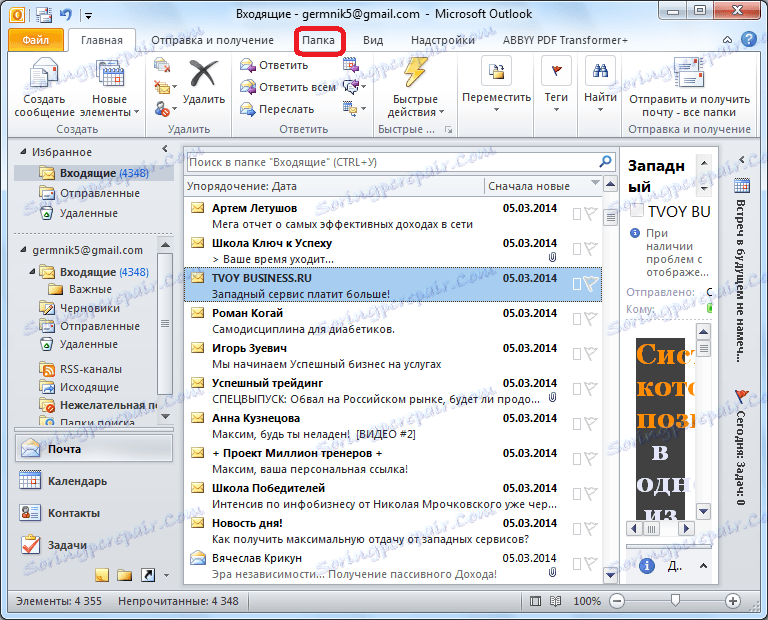
Na seznamu funkcij v traku izberite »Nova mapa«.
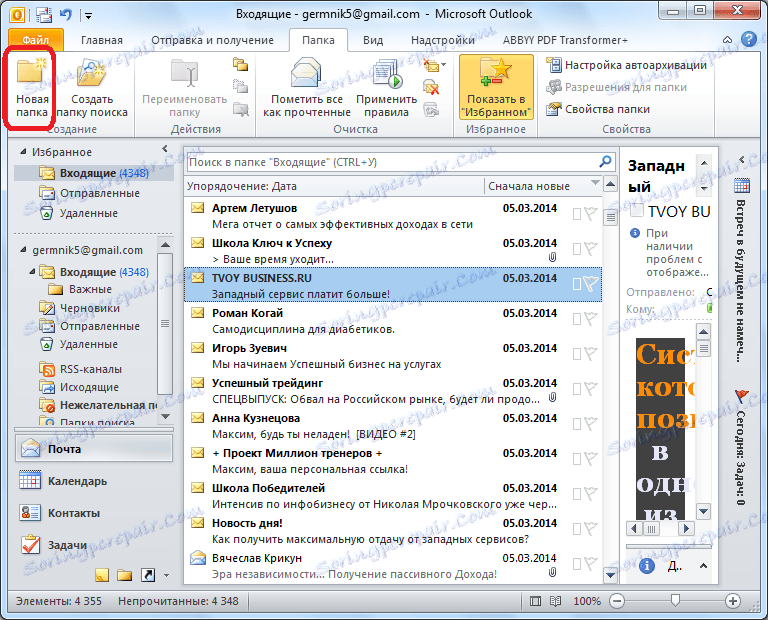
V oknu, ki se odpre, vnesemo ime mape, v katerem želimo videti v prihodnosti. V spodnji obliki izberite vrsto elementov, ki bodo shranjeni v tem imeniku. To so lahko pošta, stiki, naloge, beležke, koledar, dnevnik ali oblika InfoPath.
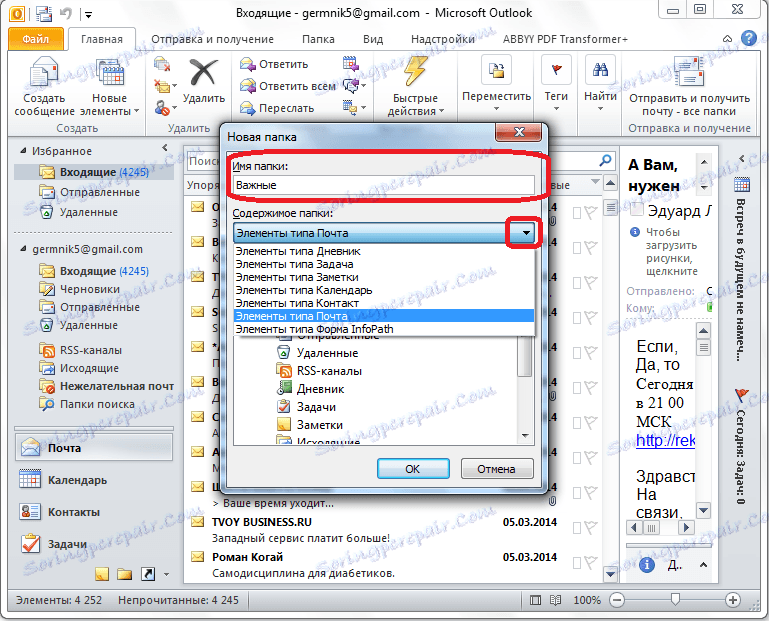
Nato izberite nadrejeno mapo, v kateri bo nova mapa. Lahko je katerikoli od obstoječih imenikov. Če ne želimo ponovno dodeliti nove mape drugemu, potem za ime umestitve izberemo ime računa.
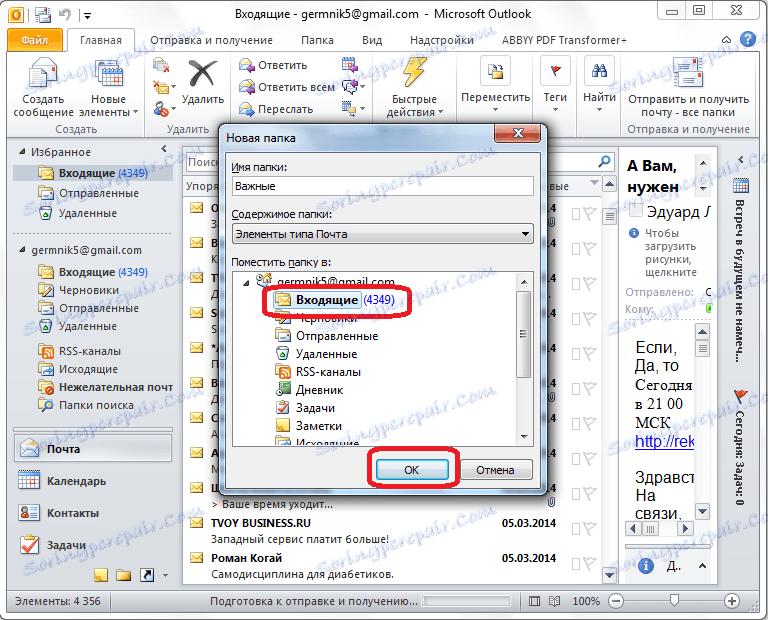
Kot vidite, je v programu Microsoft Outlook ustvarjena nova mapa. Zdaj lahko premikate tiste črk, ki jih uporabnik smatra za potrebne. Po želji lahko nastavite tudi samodejno premikanje.
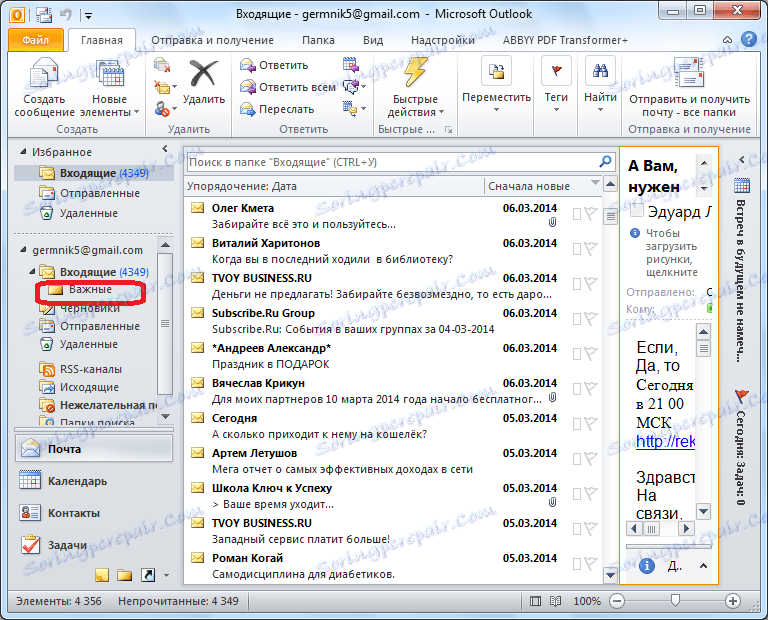
Drugi način ustvarjanja imenika
Obstaja še en način ustvarjanja mape v programu Microsoft Outlook. Če želite to narediti, kliknite na levi strani okna za kateri koli obstoječi imenik, ki je privzeto nameščen v programu. Ta mapa: Prejeto, Poslano, Osnutki, Zbriše, RSS Feeds, V pošiljanju, Neželena pošta, Mapa za iskanje. Izbira za določen imenik se ustavi glede na namen, za katerega je potrebna nova mapa.
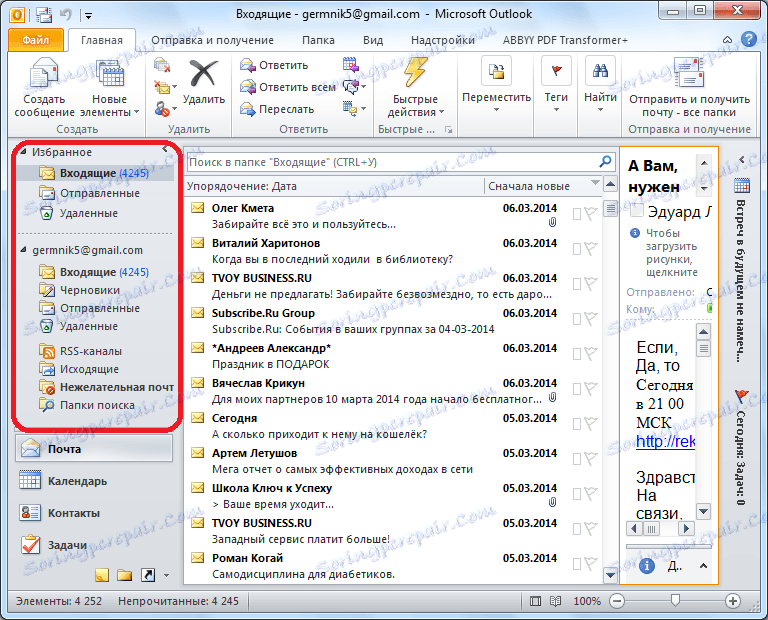
Torej, po kliku na izbrano mapo se pojavi pojavni meni, v katerega morate iti v postavko »Nova mapa ...«.
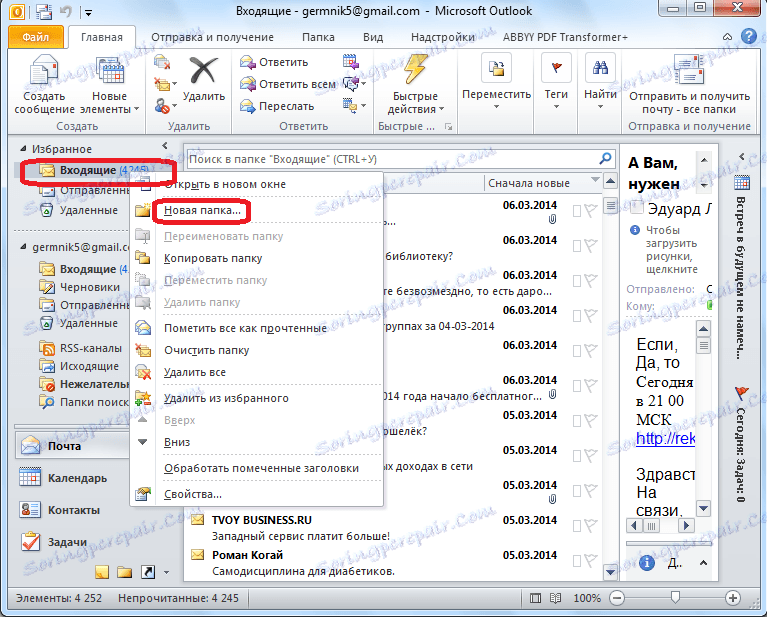
Nato se odpre okno za ustvarjanje imenika, v katerem bi morali voditi vsa dejanja, ki smo jih opisali prej, ko smo razpravljali o prvi metodi.
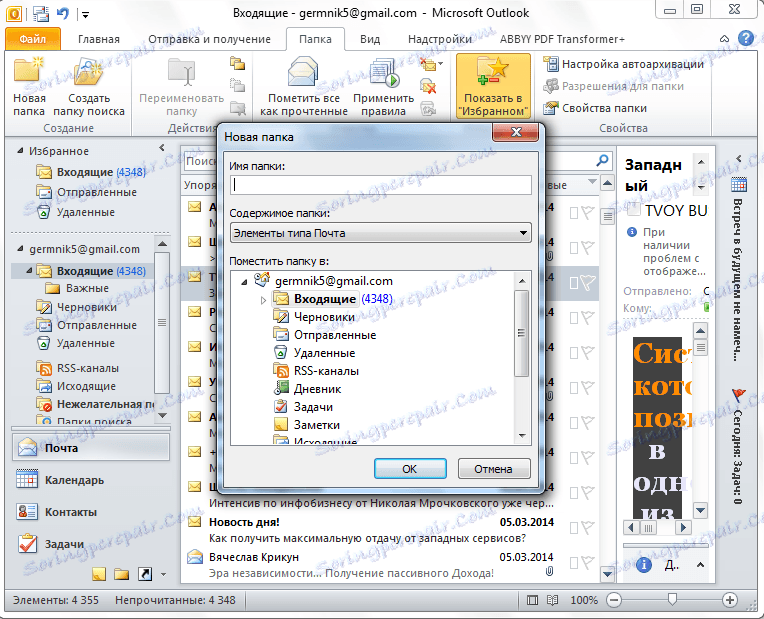
Ustvarite mapo za iskanje
Algoritem za ustvarjanje iskalne mape je nekoliko drugačen. V mapi Microsoft Outlook "Mapa", ki smo jo prej omenili, na traku razpoložljivih funkcij kliknite na "Ustvari iskalno mapo".
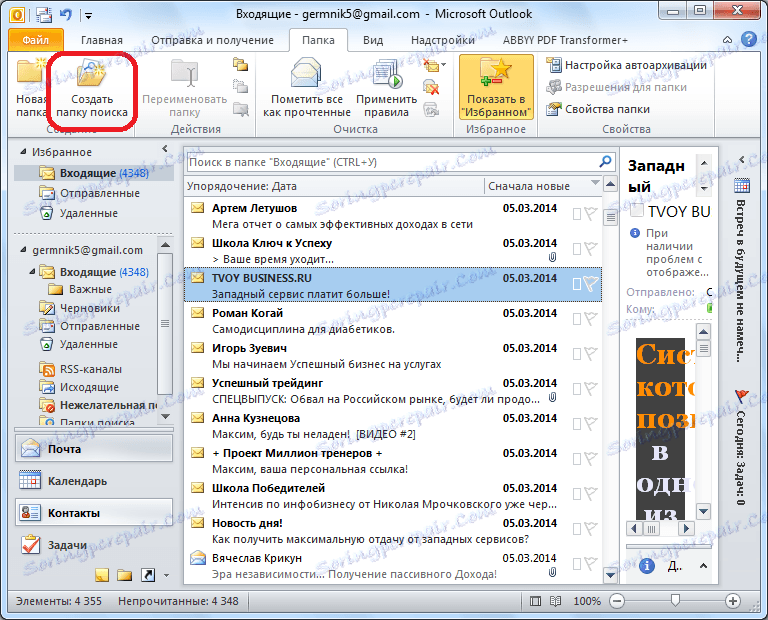
V oknu, ki se odpre, konfigurirajte iskalno mapo. Izberemo ime vrste pošte, ki jo bomo iskali: »Neprebrana črka«, »Pisma označena za izvedbo«, »Pomembne črke«, »Pisma določenega naslovnika« itd. V obrazcu na dnu okna določite račun, za katerega bo izvedeno iskanje, če je več. Nato kliknite gumb »V redu«.
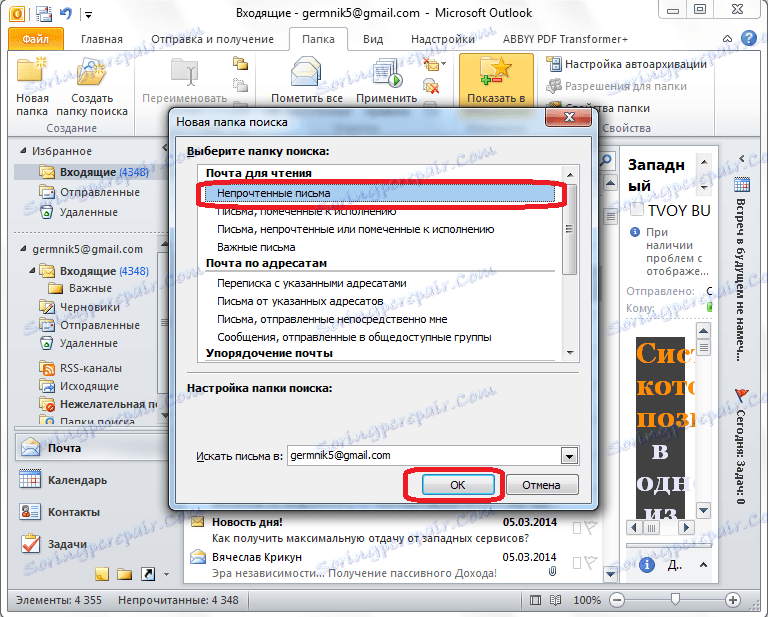
Po tem se v mapi »Mape za iskanje« prikaže nova mapa z imenom, katere vrste je uporabnik izbral.
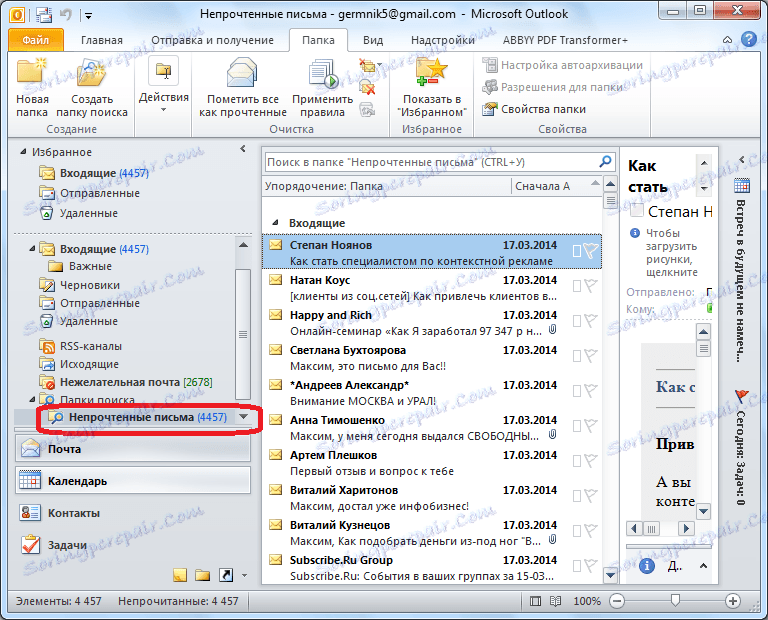
Kot lahko vidite, v programu Microsoft Outlook obstajata dve vrsti imenikov: redne mape in mape za iskanje. Ustvarjanje vsakega od njih ima svoj algoritem. Mape lahko ustvarite v glavnem meniju ali v drevesnem imeniku na levi strani programskega vmesnika.